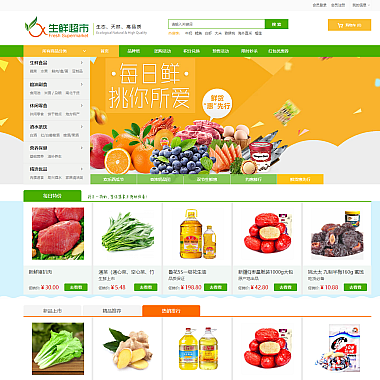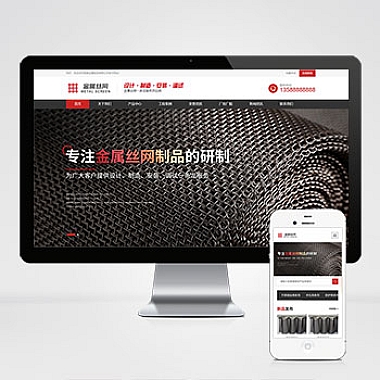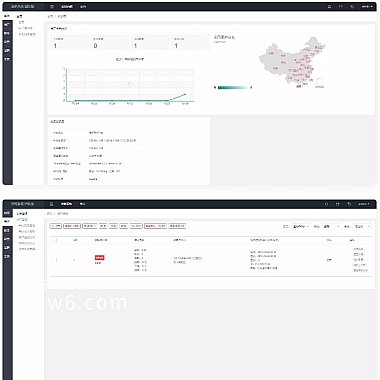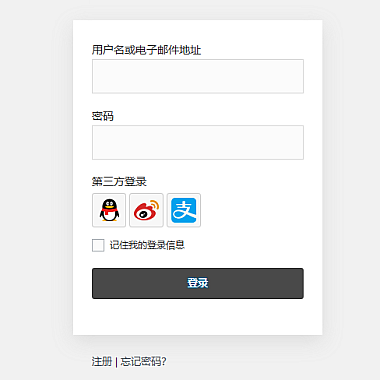博文内容:
Win10系统的自动更新功能虽然能确保系统安全,但频繁的更新提示、强制重启等问题也让不少用户头疼。尤其在工作或游戏时突然弹出更新提示,简直让人崩溃!如果你也想彻底关闭Win10自动更新,不妨试试下面这三大实用技巧,从系统设置到服务禁用,总有一种适合你。
方法一:通过组策略编辑器关闭更新(适合Win10专业版/企业版)
- 按下 Win + R 打开运行窗口,输入
gpedit.msc并回车。 - 依次展开:计算机配置 → 管理模板 → Windows组件 → Windows更新。
- 双击右侧的 “配置自动更新”,选择 “已禁用”,点击应用并确定。
- 重启电脑后,系统将不再自动下载和安装更新。
注意:家庭版Win10默认没有组策略功能,需使用方法二或三。
方法二:禁用Windows Update服务
- 按 Win + R 输入
services.msc,打开服务管理器。 - 找到 “Windows Update” 服务,双击进入属性。
- 将 启动类型 改为 “禁用”,点击 “停止” 按钮,最后应用设置。
- 为防止系统自动恢复,切换到 “恢复” 选项卡,将所有失败操作改为 “无操作”。
此方法能彻底阻止更新服务运行,但需定期手动检查补丁以确保系统安全。
方法三:通过注册表延迟更新(适合所有版本)
- 按 Win + R 输入
regedit打开注册表编辑器。 - 定位到路径:
HKEY_LOCAL_MACHINE\SOFTWARE\Policies\Microsoft\Windows\WindowsUpdate\AU
(若没有对应项,需手动新建)。 - 右键新建 DWORD (32位) 值,命名为 “AUOptions”,数值改为 2(表示手动更新)。
- 再新建一个 DWORD 值 “NoAutoUpdate”,数值改为 1(禁用自动更新)。
- 重启电脑生效。
小提示:修改注册表前建议备份,避免误操作导致系统问题。
以上三种方法从不同层面解决了Win10自动更新的问题,用户可根据系统版本和需求选择。如果想彻底关闭更新,推荐组合使用 服务禁用+注册表修改;若只是暂时避免打扰,用组策略或注册表延迟即可。记得定期手动检查重要安全补丁,平衡便利性与系统安全!